6 Công cụ quan trọng trong Photoshop
Adobe Photoshop là một trong những chương trình phần mềm chỉnh sửa hình ảnh nổi tiếng và được sử dụng phổ biến nhất trên thế giới. Trong phần mềm luôn tồn tại nhiều công cụ với nhiều chức năng khác nhau, nếu như bạn muốn hình ảnh của mình của trở nên đẹp hơn, phong cách và nghệ thuật hơn thì bạn cần phải hiểu rõ đươc công cụ quan trọng trong photoshop sau:

Nội Dung
Adobe Camera Raw

Adobe Camera Raw là một loạt các thanh trượt và tab được sử dụng để xử lý các tệp RAW. Vẻ đẹp của tệp RAW là bạn có thể thực hiện các thay đổi đối với tệp mà không bị phá hủy và thay đổi lại chúng sau nếu bạn chọn.
Camera Raw chính là một tiện ích bổ sung (Plug-in) ) của Photoshop, nhưng hầu như là nhiều không để ý đến nó, với ứng dụng này sẽ giúp bạn loại bỏ được 90% nút bấm và chức năng của photoshop, nó cho phép bạn được thực hành các thao tá ứng dụng cơ bản nhất và dễ dàng điều chỉnh màu của bức ảnh.
Layers và Layer Masks
Layer là một trong những tính năng mạnh mẽ và nổi bật trong photoshop, layer chính là những lát ảnh riêng lẻ có thể xếp chồng lên nhau hoặc di chuyển nó để tạo nên một bố cục hình ảnh cho bạn. Bạn có thể vẽ, chỉnh sửa, dán hoặc định vị lại các thần phần trên một layer này mà không làm ảnh hưởng đến các layer khác.
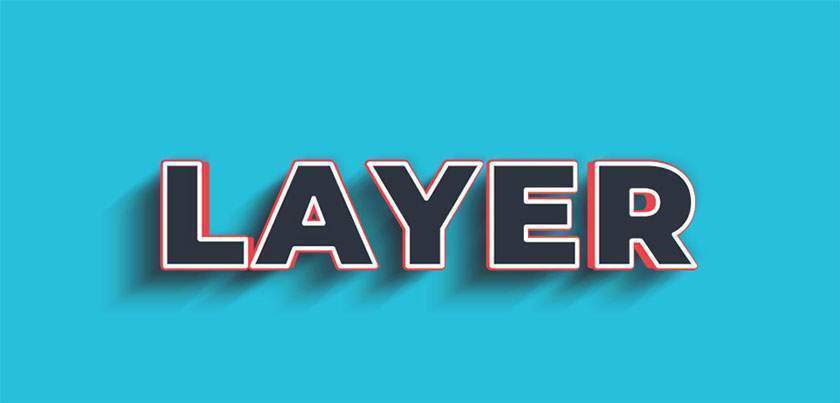
Trong photoshop thì layer được thể hiện dưới dạng các ô kể ca rô trắng và xám (trừ những file ảnh của bạn có chưa Backgroud). Vùng kẻ ca rô đó chỉ có tác dụng cho bạn biết đó vùng trong suốt không phải là một phần của văn bản.

Xem thêm : Màu sắc và độ sáng: Kỹ thuật hiệu chỉnh màu sắc trong thế giới thực
Layer Masks cũng chính là một trong những công cụ quan trọng nhất trong photoshop, với layer masks bạn sẽ làm cho các layer có thể được nhìn thấy hoặc làm cho nó trở thành vô hình.
Ưu điểm của Layer Masks chính là bạn có thể thay đổi chúng được bất cứ lúc nào, không làm ảnh hưởng đến hình ảnh, chính xác nhất đó chính là nó sẽ không bao phá hủy pixel hình ảnh.
Blend Modes (Chế độ hoà trộn)

Hình ảnh trên cho thấy ba chế độ hòa trộn khác nhau. Ở bên trái, là chế độ Normal, vì vậy hộp màu trắng với văn bản màu đen xuất hiện khi tôi vẽ nó. Ở trung tâm, chế độ hòa trộn được đặt thành Multiply, vì vậy màu trắng biến mất và màu đen vẫn còn. Ở bên phải, là chế độ Screen với sự hiển thị vùng trắng và ẩn vùng đen.
Blending mode tuy rằng không nổi bật như những các công cụ khác nhưng nó cũng rất quan trọng không thể thiếu được trong photoshop, nếu như bạn hiểu hết về các chế độ hòa trộn của nó bạn sẽ ngạc nhiên với những hiệu ứng đa dạng mà nó sẽ tạo ra cho bạn.
Giống như với cái tên của nó đó chính là sự pha trộn màu, sự kết hợp với nhau từ các layer khác để tạo ra nhiều hiệu ứng độc đáo và đẹp mắt.
Adjustment Layers
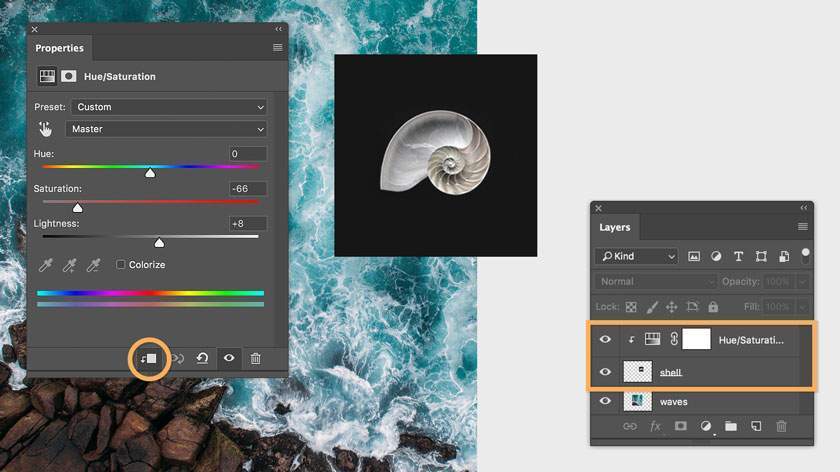
Đối với Adjustment bạn có thể lựa chọn chúng với nhiều hiệu ứng khác nhau cho bức hình của mình, bạn cũng có thể sử dụng các sáng tạo của mình để làm việc với nó, chỉ cần bạn thử và thực hiện bạn sẽ thấy photoshop chính là một công cụ siêu tuyệt vời để chỉnh sửa ảnh.
Có 19 lớp điều chỉnh khác nhau, có thể được kết hợp để tạo ra các hiệu ứng khác nhau trên hình ảnh của bạn. Một số cách sử dụng cơ bản là điều chỉnh màu sắc, điều chỉnh độ tương phản, độ bão hòa và chuyển đổi màu đen trắng. Ngoài ra, bạn có thể sử dụng Layer Masks để chỉ áp dụng các hiệu ứng trong các khu vực cụ thể, thay vì toàn bộ hình ảnh, nếu bạn muốn. Bạn cũng có thể điều chỉnh Độ mờ của lớp điều chỉnh để giảm tác động của việc điều chỉnh lên hình ảnh của bạn.
Spot Healing Brush

Spot Healing Brush là một trong những công cụ chỉnh sửa chính trong Photoshop, cho phép bạn loại bỏ các nhược điểm và lỗi hoặc các phần khác của ảnh. Trong thời đại kỹ thuật số, vấn đề tồn tại của tất cả các nhiếp ảnh gia là bụi bám trên cảm biến hình ảnh và Spot Healing Brush cung cấp một cách nhanh chóng và dễ dàng để loại bỏ chúng khỏi hình ảnh của bạn. Spot Healing brush hoạt động tương tự như công cụ Cloning Stamp, trong đó nó lấy mẫu từ một vùng của hình ảnh để sửa các vùng khác.
Spot Healing Brush tự động phát hiện nội dung hoặc kết cấu của khu vực xung quanh và cố gắng sao chép nó ở bất cứ đâu bạn nhấp vào hình ảnh.
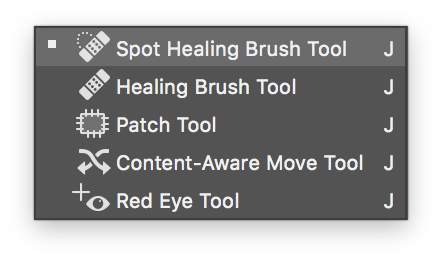
Clone Stamp Tool
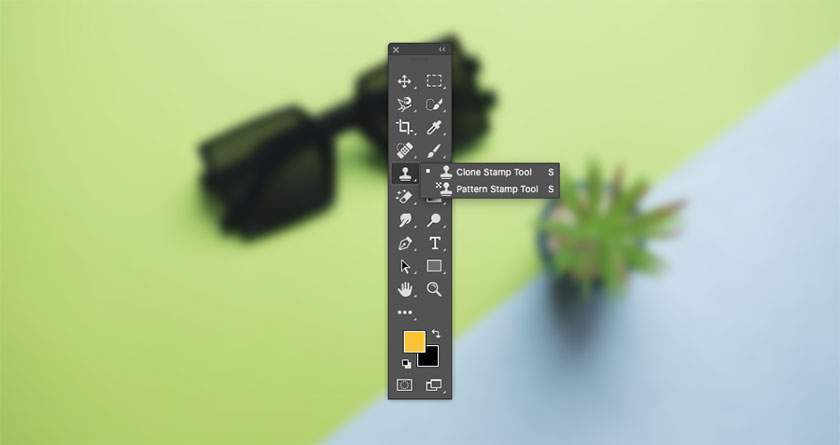
Công cụ Clone Stamp Tool và Spot Healing Brush giống nhau ở chỗ chúng đều được sử dụng để chỉnh sửa hình ảnh và cả hai đều sử dụng các khu vực được lấy mẫu của hình ảnh hiện có.
Tuy nhiên, Clone Stamp cho phép bạn chọn khu vực để lấy mẫu bằng cách giữ phím Alt và tạo bản sao chính xác của khu vực bạn lấy mẫu. Sau đó, bạn chỉ cần nhấp vào khu vực bạn muốn sao chép và một bản sao của khu vực bạn đã lấy mẫu sẽ xuất hiện. Bạn có thể lấy mẫu từ file ảnh này sang file ảnh khác, hoặc layer này sang layer khác.
Trên đây là 6 công cụ quan trọng trong photoshop để chỉnh sửa hình ảnh, pus.edu.vn hy vọng qua bài viết bạn có thể nắm rõ và hiểu rõ một số công cụ trong photoshop để giúp quá trình xử lý hình ảnh của bạn chất hơn.
Xem ngay
- Clone Stamp trong Photoshop
- Clipping Path và Masking trong Photoshop
- Refine Edge trong Photoshop
Nguồn: https://25giay.vn
Danh mục: Hướng Dẫn


